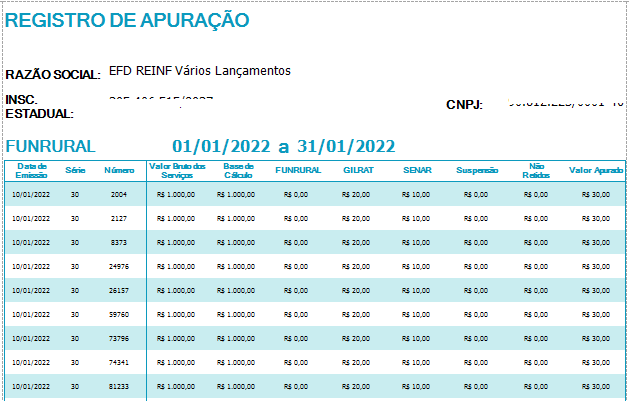Conteúdo- Visão Geral
- Enviar XML por e-mail
- Automatização do processo de Envio de e-mail da NFS-e
- ApuraçãoMensagem
- Relatório (Anexo)
- Vídeo de Demonstração
- Outras Informações
01. Visão GeralEste processo permite enviar, por e-mail, o xml da NFS-e que foi retornado pela prefeitura. Podendo ainda personalizar a mensagem do e-mail e incluir um relatório em anexo, além de permitir a execução manual ou automática (no momento em que uma nota é autorizada) 02. Enviar XML por e-mailPara executar o processo, basta acessar o menu BackOffice | Gestão de Estoque, compras e faturamento | Vendas | Faturamento | SPED NF-e (Municipal). Após executar o filtro, na tela de NFS-e, basta selecionar as notas que deseja executar o processo e acessar Processos | Enviar XML por E-mail. 03. ApuraçãoAutomatização do processo de Envio de e-mail da NFS-e | Apuracao | | EnvioAutomatico |
|---|
| EnvioAutomatico |
|---|
|
Foi realizado uma alteração no serviço de consulta de Nota Fiscal de serviço para enviar e-mail, conforme parametrização do tipo de movimento.
A parametrização pode ser realizada em BackOffice | Gestão de Estoque, compras e faturamento | Ambiente | Parâmetros | Gestão de Estoque, compras e faturamento | "Selecionar o tipo do movimento" | Fis - NF-e
| Expandir |
|---|
|
 Image Added Image Added
|
É possível parametrizar a Mensagem encaminhada, o Formato do Relatório e Tipo de Envio, este último podendo ser entre os tipos abaixo:
| Expandir |
|---|
|
 Image Added Image Added
|
A Mensagem pode ser passada conforme o tipo da Classificação da Mensagem como E-mail no caminho BackOffice | Gestão de Estoque, compras e faturamento | Cadastros | Mais... (Estoque, Compras e Faturamento) | Tabelas Auxiliares | Mensagens do Sistema
| Expandir |
|---|
|
 Image Added Image Added
|
04. Mensagem
É possível adicionar endereços de e-mail de cópia e cópia oculta. Estes campos são opcionais.
Para adicionar mais de um endereço de e-mail no mesmo campo, basta separá-los por ; (ponto e virgula).
Ex: [email protected];email2@email.com.br
Ao abrir o Wizard do processo, automaticamente o sistema irá colocar um Assunto e Mensagem padrão (atualmente não é parametrizável este default).
O Assunto e a Mensagem podem ser alterados pelo usuário caso deseje.
Pode adicionar parâmetros de texto na mensagem para que o sistema busque as informações da nota específica selecionada.
Parâmetros:
@NomeFilial = Nome da Filial que emitiu a NFS-e.
@NomeCliente = Nome do Cliente da NFS-e.
@DataAutorizacao = Data de Autorização da NFS-e.
@ContatoFilial = Contato do cadastro da Filial que emitiu a NFS-e.
@NumeroNota = Número da NFS-e.
@TelFilial = Telefone da Filial que emitiu a NFS-e.
@Usuario = Nome do usuário que está executando o processo.
@Protocolo = Protocolo de Autorização da NFS-e.
@NumeroRPS = Número do RPS,
05
Apuracao | A apuração do FUNRURAL ocorre através do Período de Apuração, ao encerrar o Período, todas as movimentações com o tributo FUNRURAL ficarão indisponíveis para o período encerrado, porém o valor do tributo será calculado somente ao executar o processo de Geração de Guias.
Ao gerar as Guias GPS automaticamente o sistema irá verificar o parâmetro "Gerar GPS por Nota Fiscal". Caso ele esteja habilitado, o sistema gera as guias por Lançamento separadamente. Ao desmarcar o parâmetro, o sistema agrupa as guias (Os campos CodColCFo, CodCFo, IdCEI, CodRetencao, DocIni, DataLF, CodTDO, SerieDOC, TiopLF, CodFilial e CodColigada são obrigatórios no agrupamento. Se o valor do campo é nulo, indica que não participa do agrupamento e assim não é preenchido na criação do objeto para geração da guia).
O Sistema também verifica o parâmetro "Gerar GPS Centralizada", caso ele esteja habilitado, o sistema irá verificar todos os lançamentos de todas as Filiais e irá gerar as Guias GPS para todas as Filiais centralizadas na Matriz. Se esse parâmetro não estiver habilitado o sistema irá verificar os lançamentos da Filial Corrente e gerar a Guia GPS.
Quando houver Código de Receita informado para o SENAR no Cadastro do INSS/PJ, o SENAR terá o seu valor gerado em uma guia separada dos demais valores, caso contrário os valores referentes ao FUNRURAL, GILRAT e SENAR serão somados e gerados em uma única guia.
| Expandir |
|---|
|
 Image Removed Image Removed
|
04. RelatórioPara ajudar a conferir os valores gerados considerados na Apuração do FUNRURAL foi disponibilizado o Relatório - Apuração FUNRURAL
É possível anexar um relatório para ser gerado em PDF no anexo do e-mail. Para isto, basta marcar a flag "Enviar relatório da NFS-e em PDF" que o campo será habilitado para preenchimento. Não é possível parametrizar um default para este campo.
Não possuímos um relatório padrão, porque cada prefeitura pode utilizar um padrão diferente de impressão das Notas.
Então o relatório deve ser desenvolvido pelo cliente.
Para o relatório funcionar no processo, é necessário que possua dois parâmetros:
IDMOV_N
CODCOLIGADA_N
Exemplo Simples:
| Expandir |
|---|
|
Consulta SQL  Image Added Image Added
|
| Expandir |
|---|
|
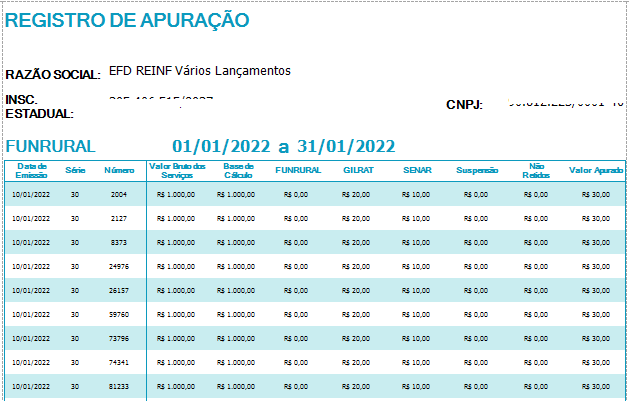 Image Removed Image Removed
|
05Parâmetro no Relatório  Image Added Image Added
|
06. Vídeo de Demonstração
| Deck of Cards |
|---|
|
| Card |
|---|
| | Conector de Widget |
|---|
| width | 648 |
|---|
| url | https://www.youtube.com/watch?v=KhQYvmDGYOM&t=0s&feature=youtu.be |
|---|
| height | 432 |
|---|
|
|
| Card |
|---|
| | Conector de Widget |
|---|
| width | 648 |
|---|
| url | https://www.youtube.com/watch?v= |
|---|
|
|
|
Rw9eVz0gG6o| oQ-LLUfayg4&feature=youtu.be | | height | 432 |
|---|
|
|
|
05Código Pagamento:
- O campo "Código de Pagamento" do FUNRURAL será gerado com o "Código da Retenção" informado no Cadastro do INSS/PJ.
Quando o "Código da Retenção" não for informado, a guia será gerada com ressalvas. O Log informará em qual Lançamento o Código do Pagamento não foi preenchido.
Nesse caso será usada a informação do campo "Código de Receita" do cadastro do tributo quando houver. - O campo "Código de Pagamento" do SENAR será gerado com o "Código da Receita - SENAR" informado no Cadastro do INSS/PJ